Armbian設定
初回ログイン
ルータのDHCP払い出し情報を見るか、Angry IP Scannerで
ローカルネットワークをスキャンし割り当てられたIPアドレスにSSH接続する。
初期ログイン情報は以下。
USER : root PASS : 1234
rootパスワードの変更を求められるので、変更する

一般ユーザの作成を促されるが、今回は必要ないので Ctrl + C で終了する。

これで使えるようになった。
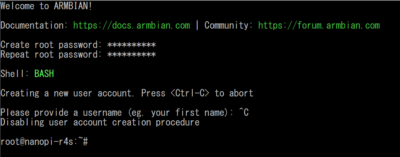
vimのインストール
vimをインストールする。
apt update apt install vim
armbianリポジトリ設定
パッケージをダウンロードする際、中国サーバに繋がり遅い為、
安定しそうなリポジトリサーバを指定する。
vim /etc/apt/sources.list.d/armbian.list http://apt.armbian.com ↓ 上記を以下に変更する https://mirrors.xtom.de/armbian/
尚、ミラーサーバリストはここから確認できる。
好きなサーバを選ぼう。
タイムゾーン設定
タイムゾーンを日本に設定
timedatectl set-timezone Asia/Tokyo
必要なパッケージをインストール
その他必要なものをインストール。
apt update apt install iputils-ping net-tools dnsutils unattended-upgrades apt install cron iptables ipset nload iftop screen jq armbian-config
自動アップデート無効化
自動アップデートを無効化する
dpkg-reconfigure -p low unattended-upgrades *NOを選択する
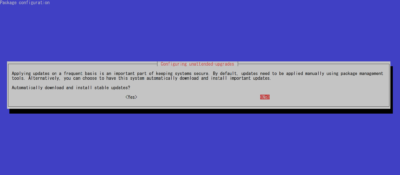
NTPサーバ変更
日本のNTPサーバを設定する。
vim /etc/chrony/chrony.conf
pool の行をコメントアウトした後、以下を追記。
※自宅にNTPサーバがある場合はそれを指定する。
pool ntp.nict.jp iburst
保存後、再起動。
systemctl restart chrony
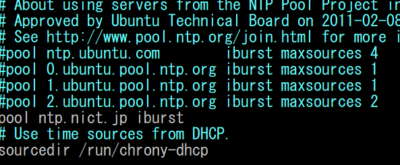
システムアップデート
apt update apt dist-upgrade
IP固定
armbian-configというコマンドからIP変更画面を表示させることができます。
Networkを選択
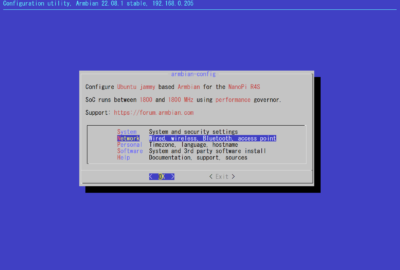
IPを選択
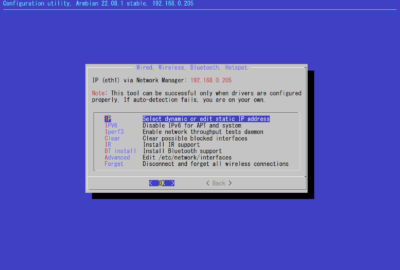
変更したいアダプタを選択
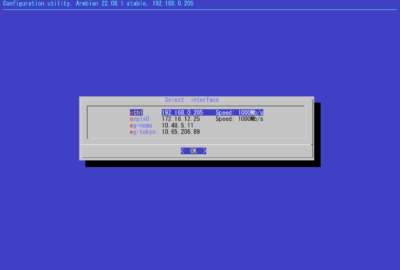
今回は固定化するのでStaticを選択
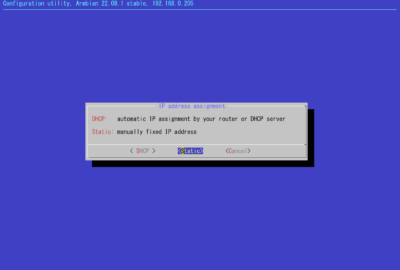
IPアドレスを入力してOK
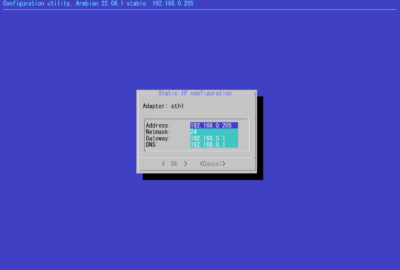
CPU動作周波数設定
基本的に弄る必要はないが、
パフォーマンスを出したいときに設定すると良い。
Systemを選択
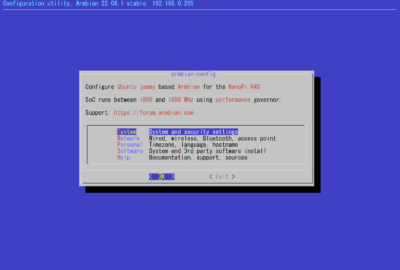
CPUを選択
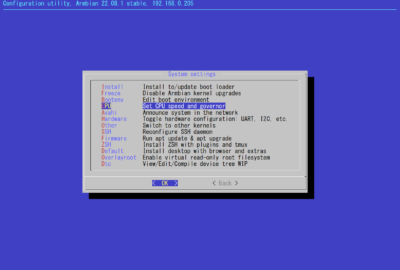
最小周波数を設定
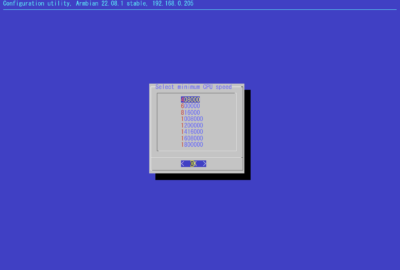
最大周波数を設定
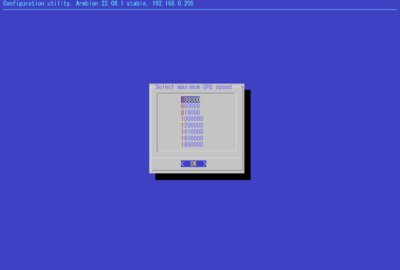
周波数ガバナーを選ぶ
performance : 最大周波数で動作させる
powersave : 最小周波数で動作させる
ondemand : 負荷に応じて周波数が切り替わる
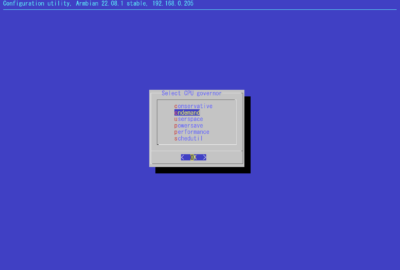
最終確認画面でOKを押すと適用される
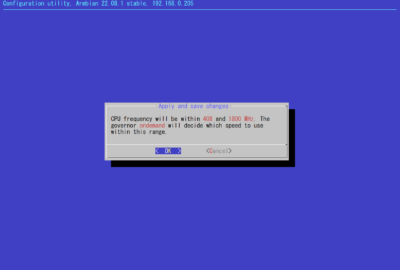



コメント